Содержание
- 2. Это что за покемон? Система контроля версий – программное обеспечение, регистрирующая изменения в одном или нескольких
- 3. Типы СКВ Локальные Папка с копиями файлов Централизованные CVS; Subversion; Perforce. Распределённые Git Mercurial Bazaar Darcs
- 4. ЦСКВ ЦСКВ – все файлы под версионным контролем хранятся на сервере. А клиенты получают копии файлов
- 5. РСКВ РСКВ – рабочие копии проектов хранятся на компьютерах разработчиков. При этом есть центральный узел, с
- 6. Типы СКВ Локальная Централизованная Распределенная
- 7. А пользоваться-то чем? Git — распределённая система контроля версий, которая даёт возможность разработчикам отслеживать изменения в
- 8. Как работает? Другие СКВ: хранят информацию как список изменений (патчей) для файлов. Они относятся к хранимым
- 9. Как работает? Git считает хранимые данные набором слепков небольшой файловой системы. Каждый раз, когда вы фиксируете
- 10. Особенности работы Большинство операций – локальные Большое внимание целостности данных (контрольные суммы) Чаще всего данные только
- 11. Основные термины Репозиторий - хранилище версий файлов. Коммит (Commit) — фиксация изменений или запись изменений в
- 12. Схема работы
- 13. Схема работы
- 14. А откуда там сервер? GitHub — сервис онлайн-хостинга репозиториев. Это просто веб-портал, который предлагает хостинг для
- 15. Алгоритм работы с гитом Стандартный рабочий процесс с использованием Git'а выглядит примерно так: Вы вносите изменения
- 16. И ещё термины Локальный репозиторий — репозиторий, расположенный на локальном компьютере разработчика в каталоге. Именно в
- 17. И ещё термины Форк (Fork) — копия репозитория. Его также можно рассматривать как внешнюю ветку для
- 18. Команды Git git init - создать репозиторий в директории git config [параметр] [значение] – настройка файла
- 19. Команды Git git status - посмотреть статусы файлов git add [имя_файла] - добавить к коммиту конкретный
- 20. Правила хорошего коммита Сообщения должны фиксировать по возможности атомарные изменения. Коммиты лучше писать на английском языке.
- 21. Удаленный репозиторий Зарегистрируйтесь на Github. После успешной регистрации можно создать удаленный репозиторий. Для этого справа вверху
- 22. Удаленный репозиторий В поле Repository name вы вводите имя репозитория. Можно добавить Readme.md файл, он содержит
- 23. Команды Git git remote add [alias] [link] - добавить ссылку на удаленный репозиторий git remote -v
- 24. Команды Git git push [alias] [branch] - отправить изменения на удаленный репозиторий git pull [alias] [branch]
- 26. Скачать презентацию




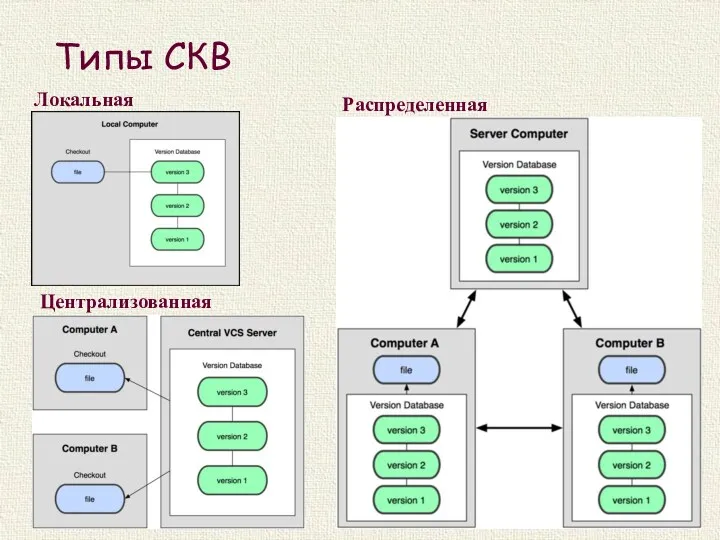

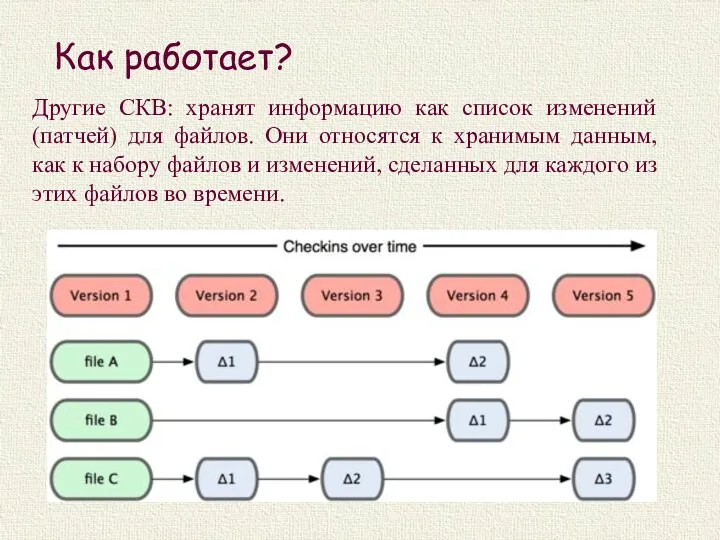
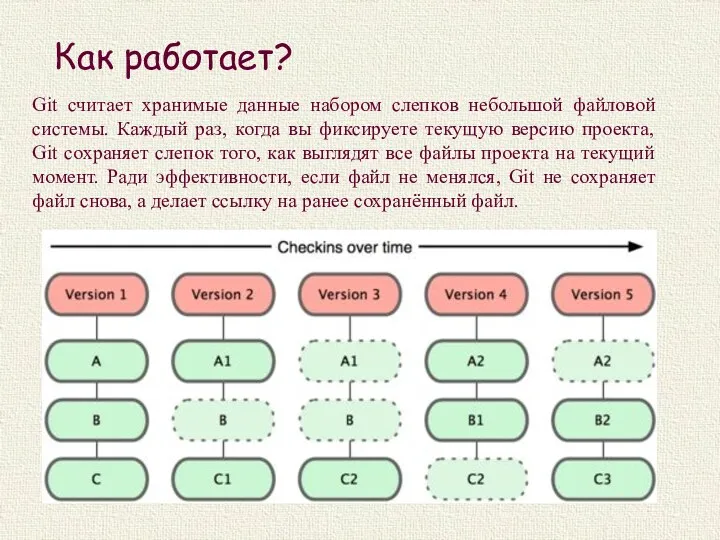




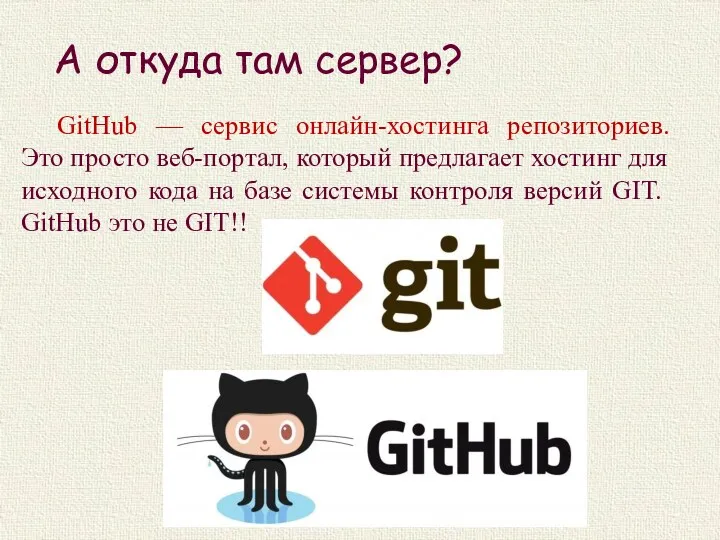






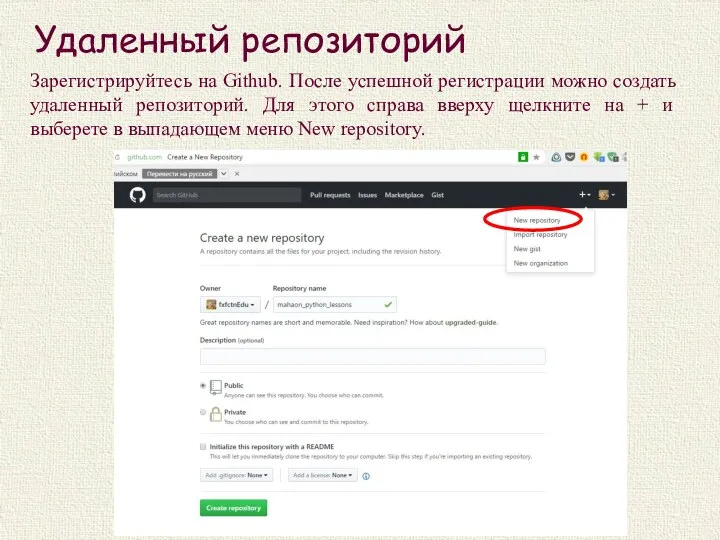
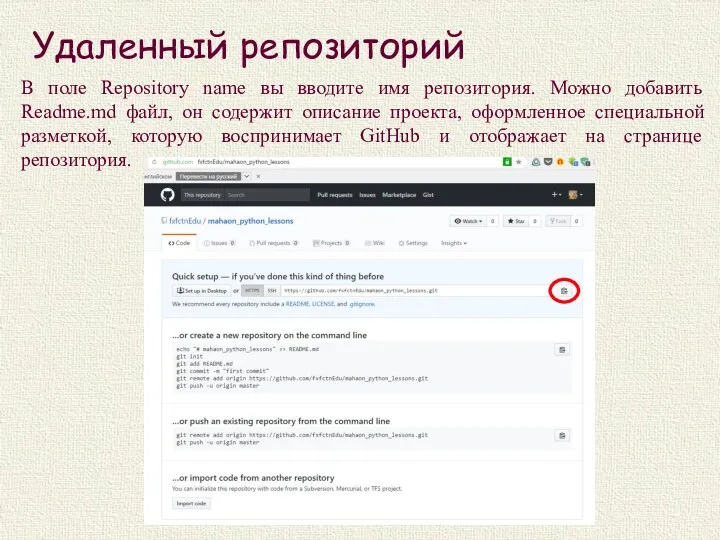
![Команды Git git remote add [alias] [link] - добавить ссылку](/_ipx/f_webp&q_80&fit_contain&s_1440x1080/imagesDir/jpg/576863/slide-22.jpg)
![Команды Git git push [alias] [branch] - отправить изменения на](/_ipx/f_webp&q_80&fit_contain&s_1440x1080/imagesDir/jpg/576863/slide-23.jpg)
 Инструментальные средства для аналитики данных и визуализации. Обзор современных BI систем (часть 1)
Инструментальные средства для аналитики данных и визуализации. Обзор современных BI систем (часть 1) 1C:ERP 2 Enterprise Resource Management
1C:ERP 2 Enterprise Resource Management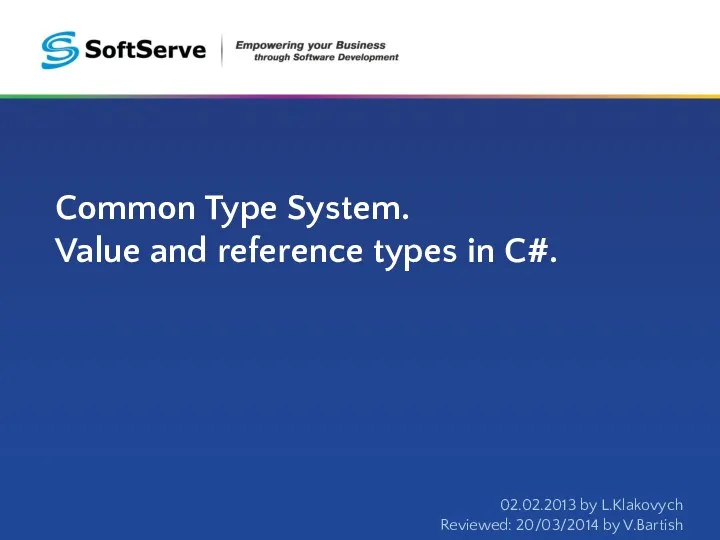 Common Type System. Value and reference types in C#
Common Type System. Value and reference types in C# Программирование на облачных квантовых компьютерах
Программирование на облачных квантовых компьютерах Основные понятия БД. Модели данных
Основные понятия БД. Модели данных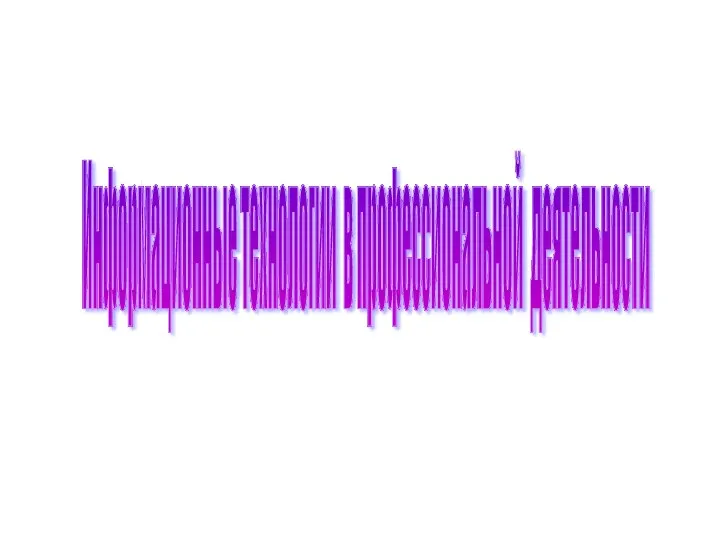 Современные информационные технологии. Методы информационных технологий
Современные информационные технологии. Методы информационных технологий Кодирование звуковой информации
Кодирование звуковой информации Разработка программного обеспечения, составления расписания занятий в учебном заведении
Разработка программного обеспечения, составления расписания занятий в учебном заведении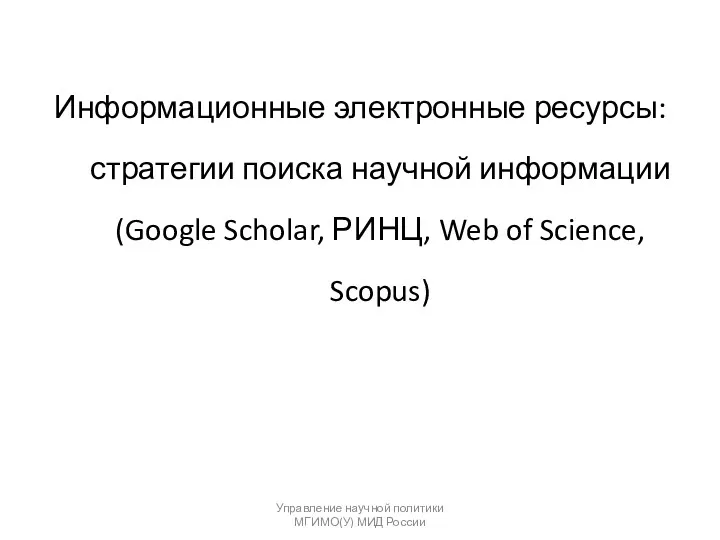 Информационные электронные ресурсы: стратегии поиска научной информации
Информационные электронные ресурсы: стратегии поиска научной информации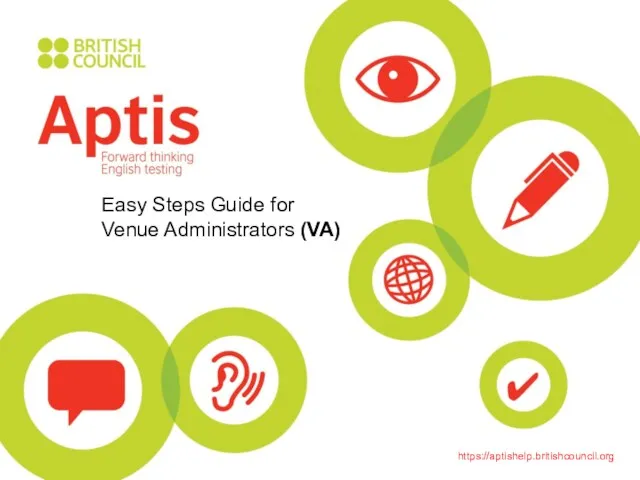 Aptis installation guide
Aptis installation guide Логические основы компьютеров
Логические основы компьютеров Проект по розробці універсального додатку АнтиМат
Проект по розробці універсального додатку АнтиМат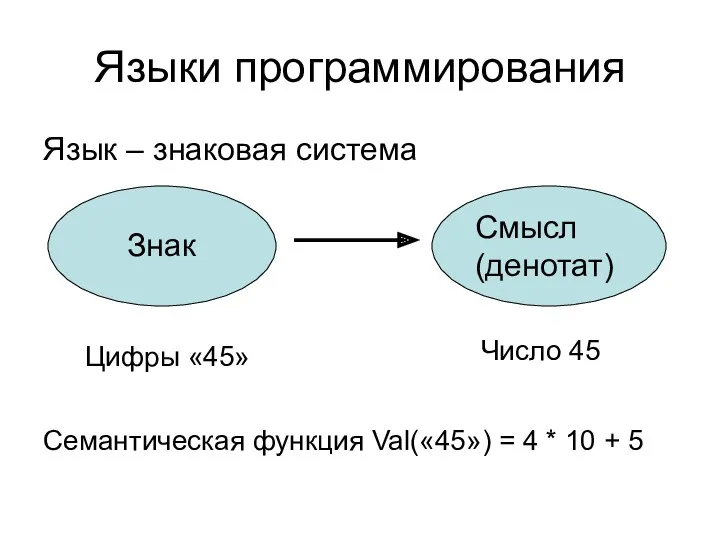 2. Лексика, синтаксис и пр
2. Лексика, синтаксис и пр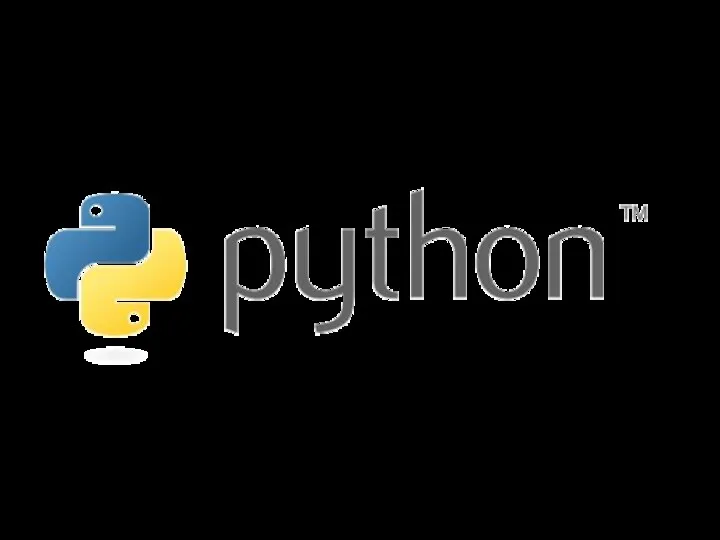 Язык программирования Python
Язык программирования Python ОАО ВымпелКом. Особенности коммуникационной политики
ОАО ВымпелКом. Особенности коммуникационной политики Решение систем логических уравнений, ЕГЭ 2014
Решение систем логических уравнений, ЕГЭ 2014 Магнитная запись информации
Магнитная запись информации Внедрение процессного подхода, систем автоматизации и информационных технологий в управление компанией и СМК
Внедрение процессного подхода, систем автоматизации и информационных технологий в управление компанией и СМК Графічний редактор Paint
Графічний редактор Paint Создателям презентаций
Создателям презентаций Файловые архивы. Поиск информации в сети Интернет.
Файловые архивы. Поиск информации в сети Интернет. История серии видеоигры: Half Life
История серии видеоигры: Half Life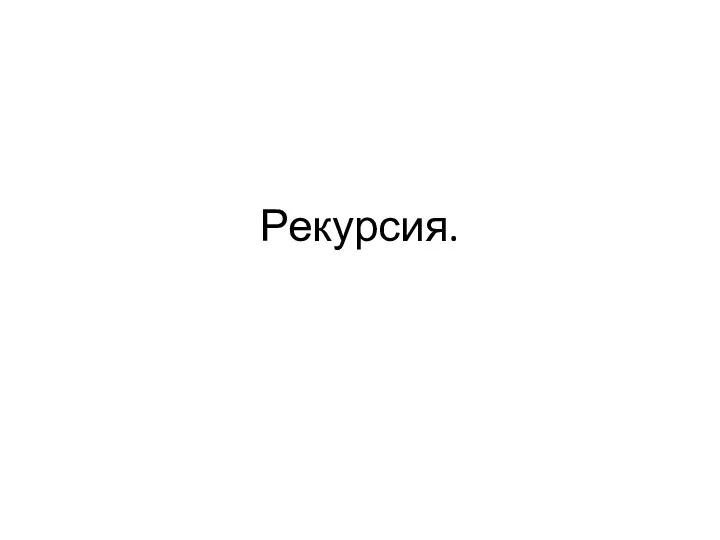 Рекурсия
Рекурсия Поняття форуму та чату. Етикет інтерактивного спілкування
Поняття форуму та чату. Етикет інтерактивного спілкування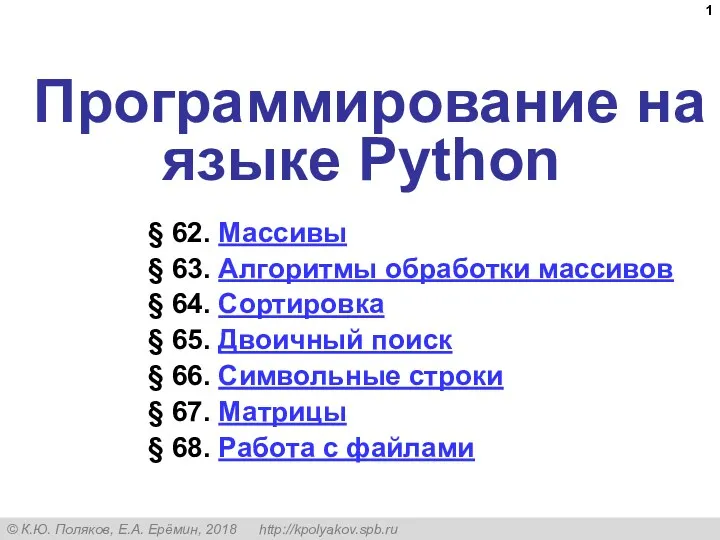 Программирование на языке Python. § 62. Массивы
Программирование на языке Python. § 62. Массивы Практика React
Практика React Проектирование систем автоматизации. Проектная компоновка УВК. (Модуль 5)
Проектирование систем автоматизации. Проектная компоновка УВК. (Модуль 5) Разновидности объектов и их классификация
Разновидности объектов и их классификация